登录
- 微信登录
- 手机号登录
微信扫码关注“汇帮科技”快速登录
Loading...
点击刷新
请在微信【汇帮科技】内点击授权
300秒后二维码将过期
二维码已过期,点击刷新获取新二维码
登录
登录
其他登录方式
来源:汇帮科技 修改日期:2025-09-04 09:00
你是不是也遇到过这种情况?精心设计的SVG格式图标,想发到社交平台却显示不支持;做好的矢量插画,想打印出来却发现打印机无法识别。这种时候,真的让人特别无奈。别担心,SVG转PNG其实比你想象的要简单得多!今天就给大家分享几个实用方法,让你彻底告别格式转换的困扰。
在选择转换工具时,我们需要考虑操作便捷性、转换质量、处理速度以及隐私保护等多个方面。不同的使用场景下,最适合的工具也不尽相同——有时我们需要快速处理单张图片,有时则需要批量转换;有时对画质有极高要求,有时则更看重处理速度。下面介绍的几种方法各具特色,相信总有一款能满足你的需求。

第一步,打开软件后,找到并点击“添加文件”按钮,将需要转换的SVG格式图片导入到程序中。你可以一次性选择多张图片,大大提升处理效率。
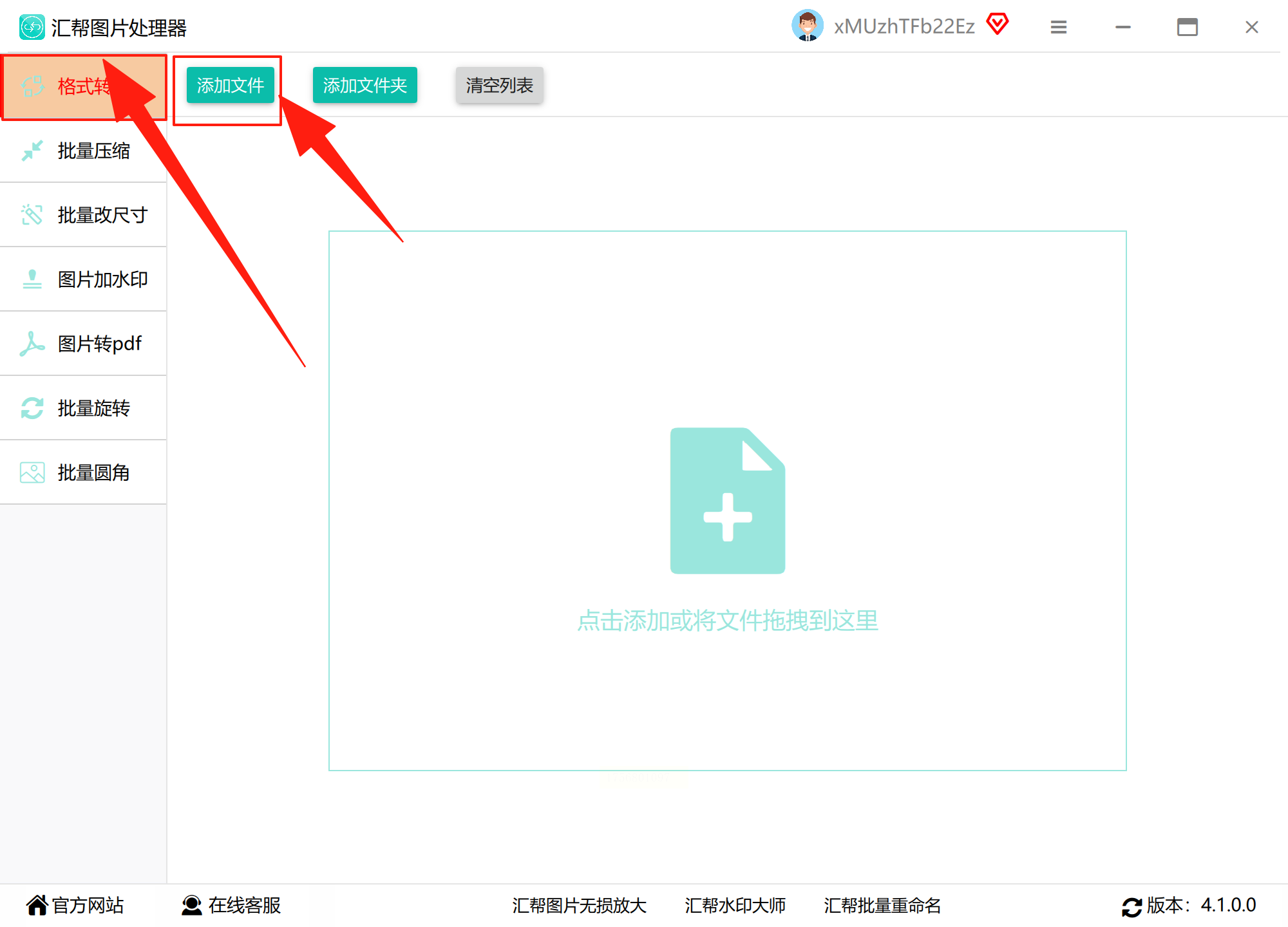
第二步,在所有文件添加完成后,注意查看界面上的“导出格式”选项。点击下拉菜单,从列表中找到并选择“PNG”格式,这会确保输出文件符合你的需求。
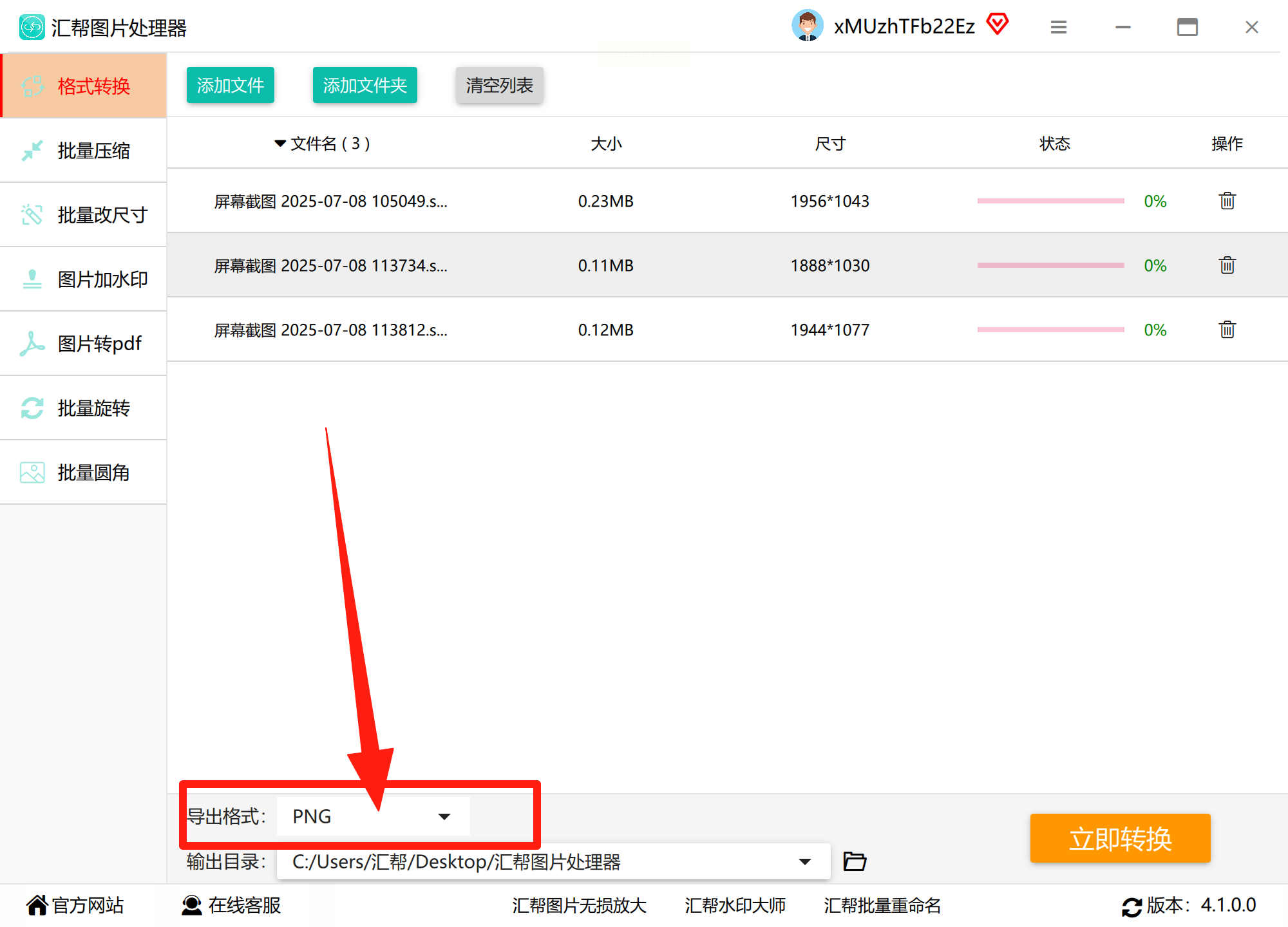
第三步,为转换后的文件选择一个合适的存储位置。建议新建一个专门文件夹,这样便于后续查找和管理,避免文件混乱。
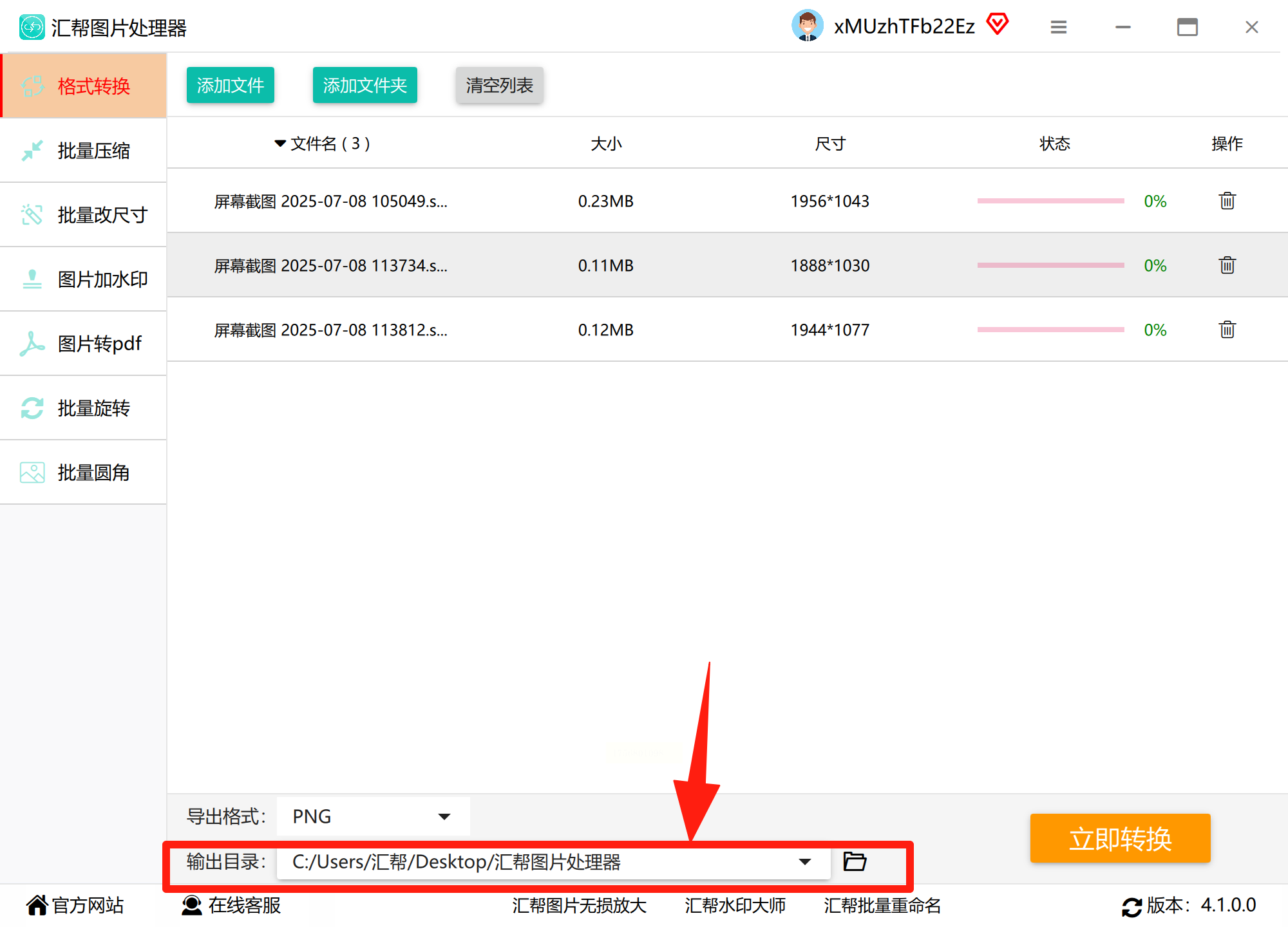
第四步,确认所有设置无误后,直接点击“开始执行”按钮。软件会自动处理所有上传的图片,你只需要等待进度条完成即可。
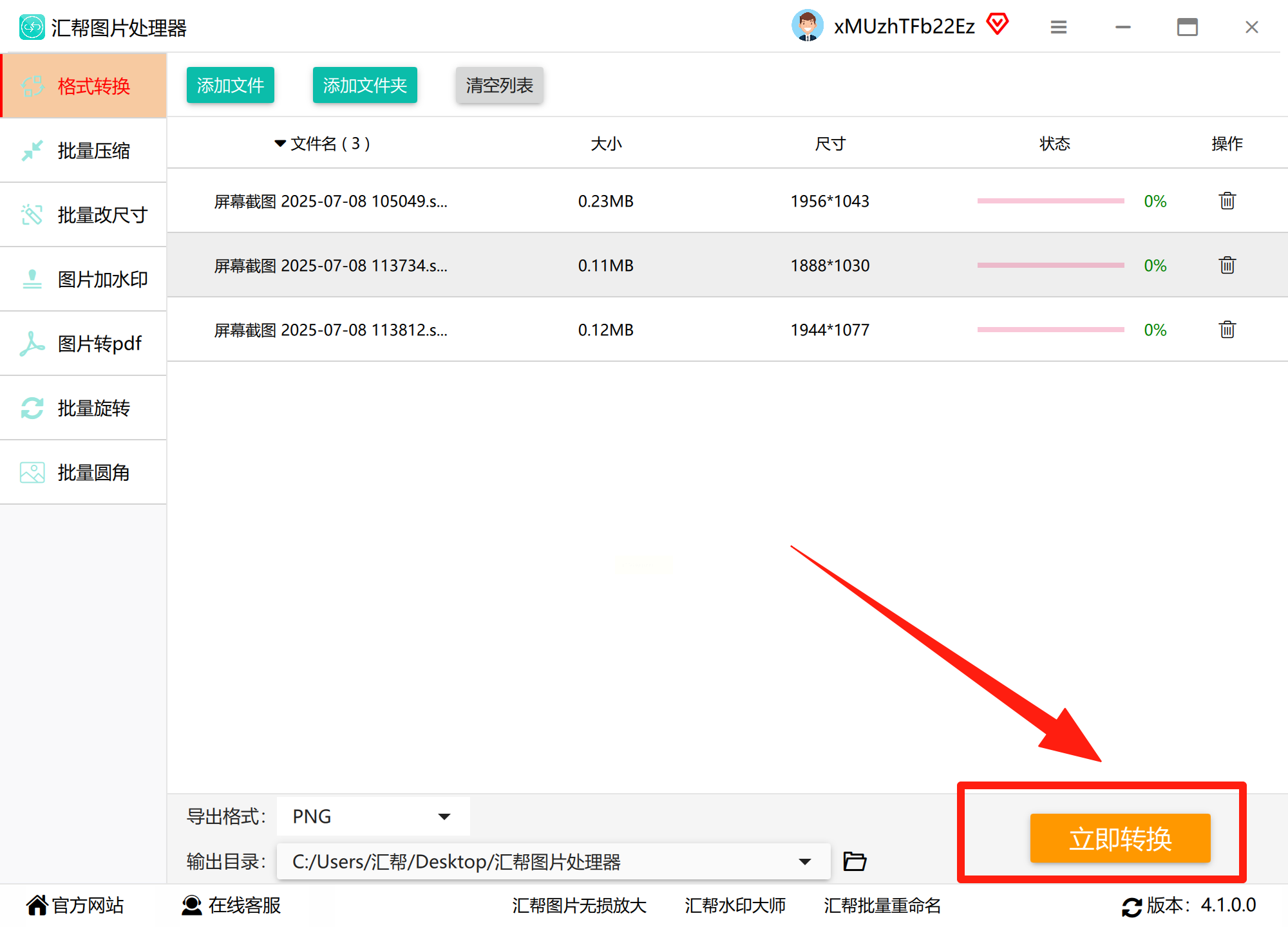
第五步,处理结束后,别忘了前往之前设置好的文件夹中查看转换成功的PNG文件。建议随机打开一两张检查效果,确保画质满足预期。
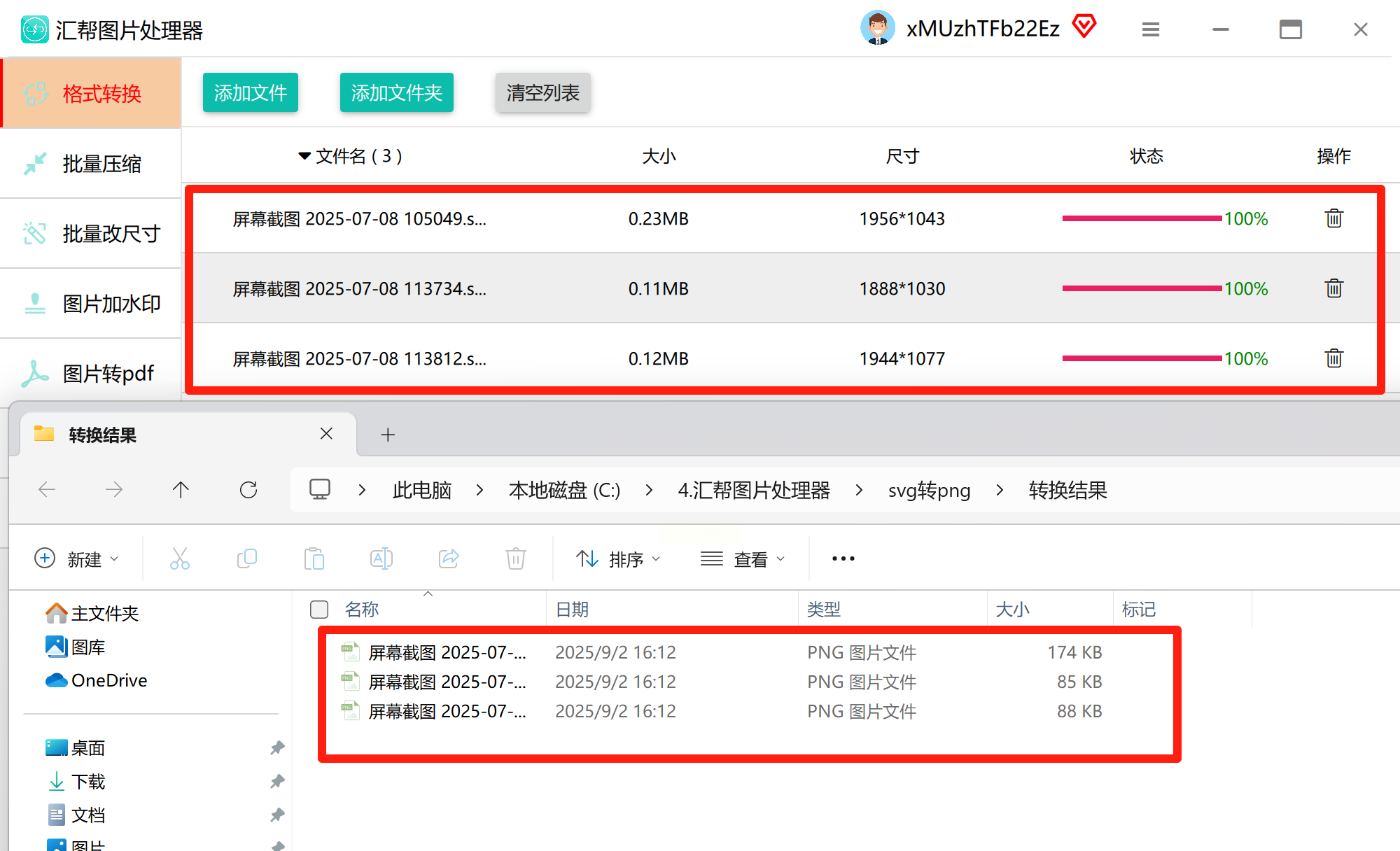
如果你不想安装软件,懒人办公网站提供了极为方便的在线解决方案。这个平台集合了多种实用工具,其中“图片格式转换”功能就能很好地解决我们的问题。
进入网站后,一眼就能看到“图片工具”分类,点击进入后选择“其他格式互转”功能。使用微信扫码登录后,就可以直接上传SVG文件了。它的一个突出优势是支持批量上传,一次性添加多张图片毫无压力。
上传完成后,在左下角的“输出格式”选项中选定“PNG”。点击确认后,系统会在云端自动处理转换任务,通常几秒钟就能完成。整个过程不仅快速,而且充分保障了用户的数据隐私安全。
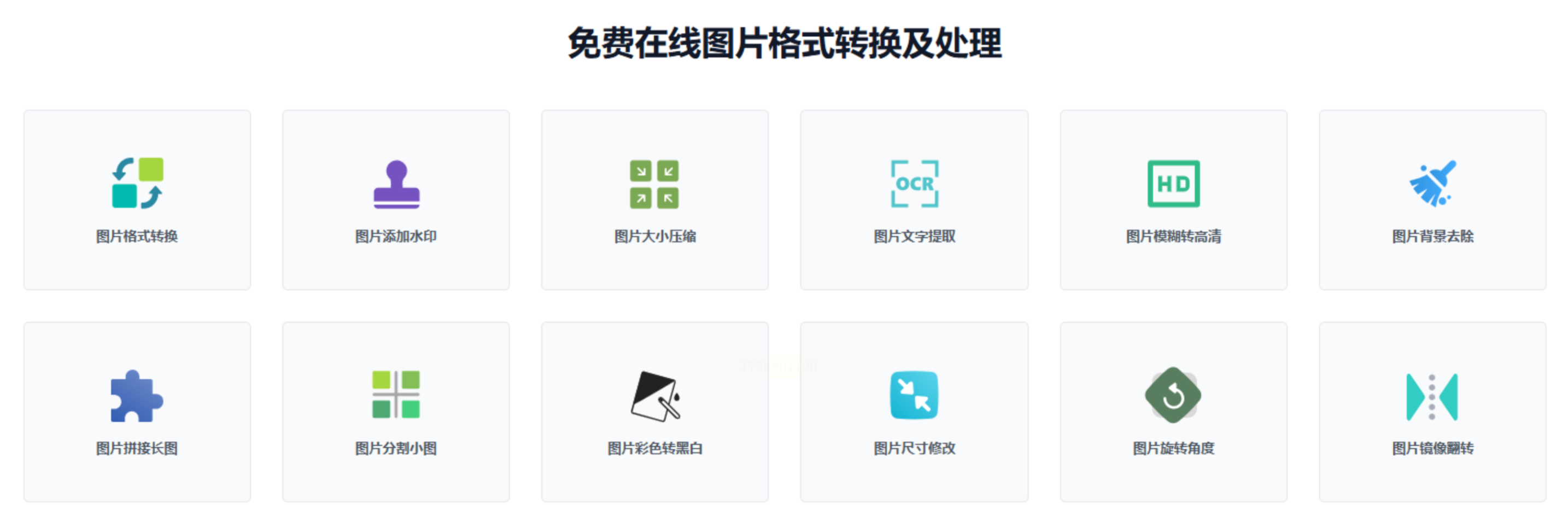
作为WPS Office套件的重要组成部分,WPS图片工具不仅仅是个查看器,还内置了丰富的图片编辑和处理功能,格式转换就是其中之一。
使用起来特别简单:找到电脑中的SVG文件,右键点击选择“用WPS图片打开”。在软件界面的右上角,你会看到一个“转换”选项,点击后选择“格式转换”功能。这里同样支持批量操作,一次性处理大量图片能节省不少时间。最后将输出格式设置为PNG,指定保存路径,转换就完成了。
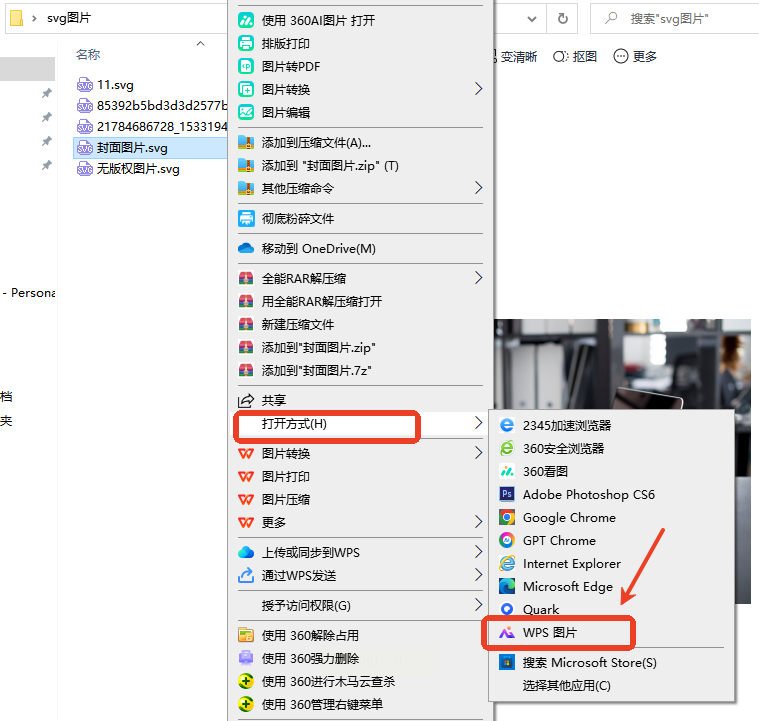
Convertio是一个功能强大的在线转换平台,支持超过300种文件格式的相互转换。它完全基于浏览器运行,因此无论你使用什么操作系统,都能获得一致的体验。
使用Convertio转换SVG文件非常简单:点击“选择文件”上传你的SVG图片,系统会自动解析文件内容并显示可转换的格式列表。在“图像”类别中选择“PNG”,然后点击“转换”按钮。处理完成后,直接下载即可获得高质量的PNG文件。由于采用云端处理技术,整个过程对本地设备的资源占用极低。

ZAMZAR以其简洁的界面和丰富的格式支持而备受用户喜爱。这个在线工具支持文档、图片、音频、视频等上千种格式的转换,操作流程极其简单。
只需要三个步骤:上传你的SVG文件,系统会自动识别文件类型;接着在“Convert to”下拉菜单中找到并选择PNG作为目标格式;最后点击转换按钮,稍等片刻就能下载转换后的文件了。ZAMZAR的处理速度相当快,对于急需转换文件的用户来说是个不错的选择。
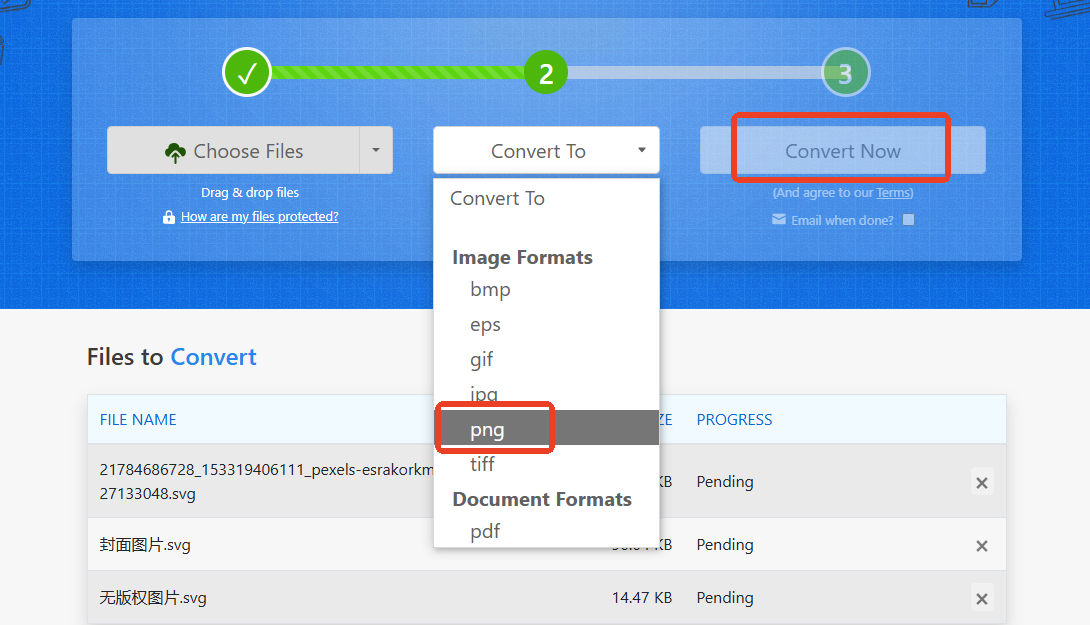
在实际使用中,建议根据具体需求选择最合适的方法。如果对图片质量要求极高,可以选择支持高质量输出的工具;如果需要转换大量文件,那么批量处理能力和转换速度就成为重要考量因素;如果涉及敏感图片,则应该优先考虑那些注重隐私保护的平台。
如果想要深入了解我们的产品,请到 汇帮科技官网 中了解更多产品信息!
没有找到您需要的答案?
不着急,我们有专业的在线客服为您解答!

请扫描客服二维码